Dans le Finder de macOS Monterey vous pouvez profiter de l'affichage de la barre du chemin d'accès d'une manière ponctuelle plutôt que l'avoir en permanence.
La barre du chemin d'accès est utilisée pour savoir à quel niveau on se trouve dans une arborescence de dossiers. On l'active via le menu Présentation du Finder.
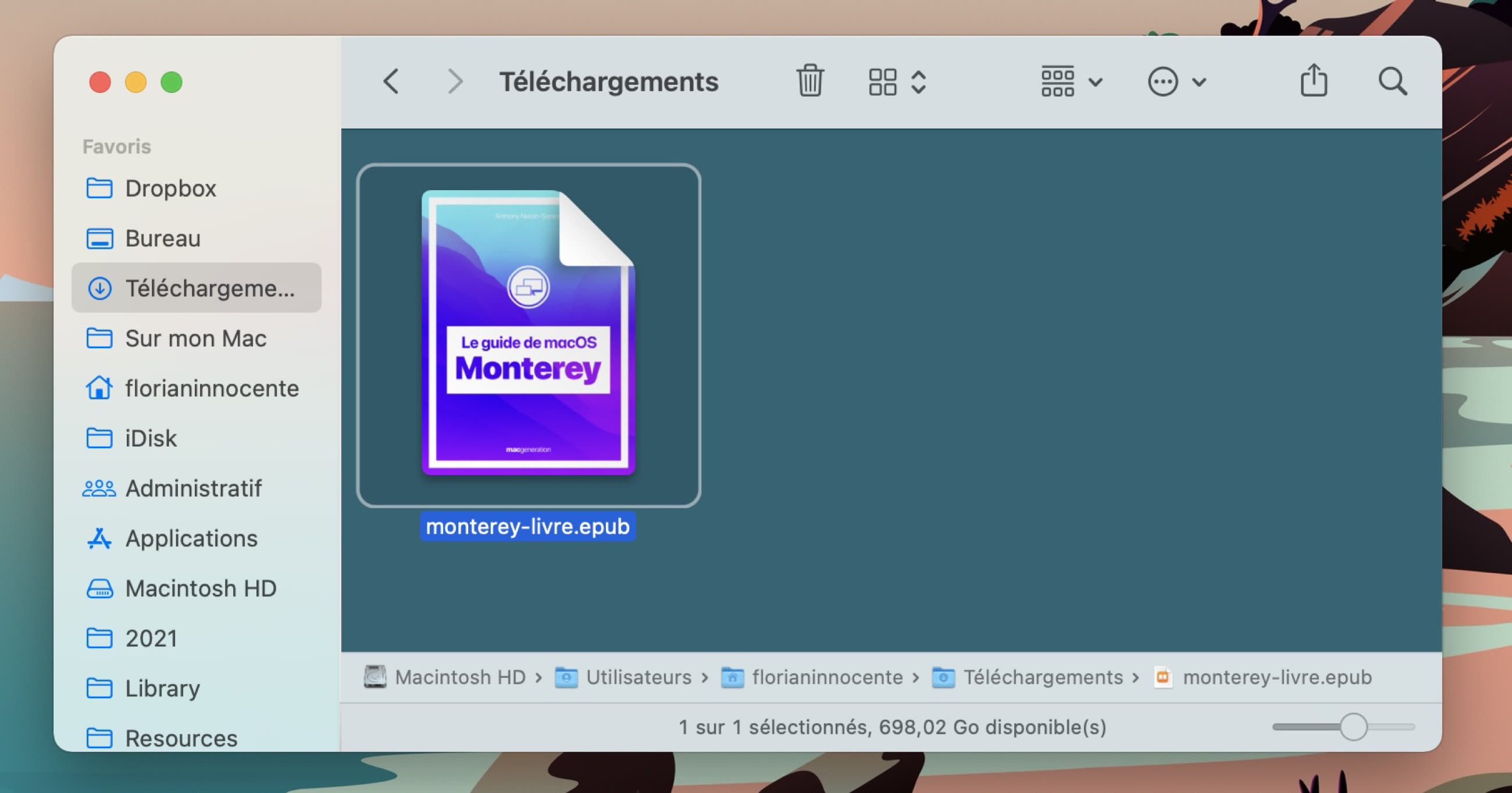
On peut aussi en disposer uniquement sur demande. Alors même que cette option d'affichage est désactivée et que vous avez une fenêtre du Finder ouverte, maintenez appuyée la touche Option. La barre du chemin d'accès va apparaître aussi longtemps que la touche est enfoncée. Et les différents dossiers qu'elle contient sont cliquables pour s'y rendre directement.
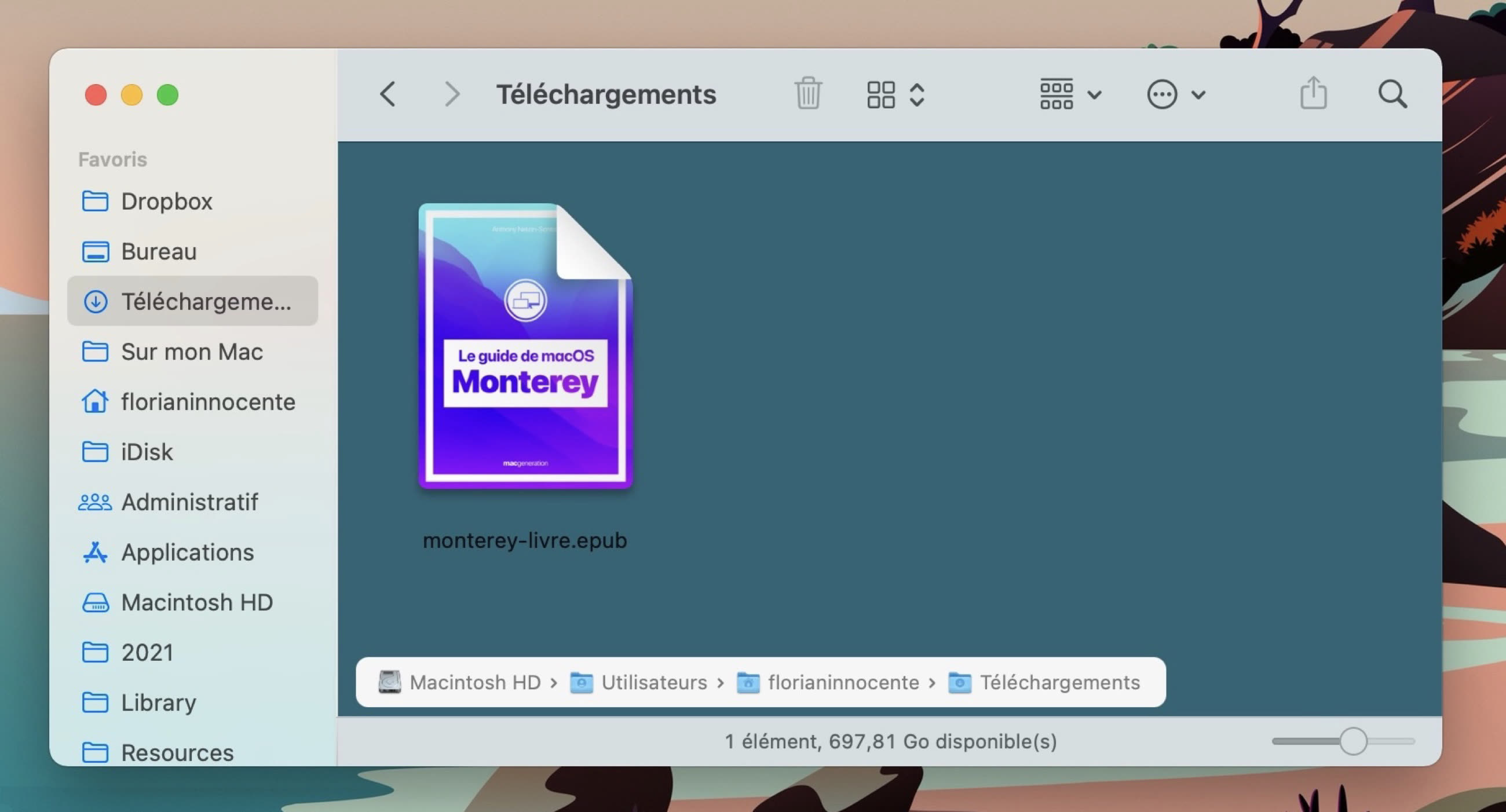
Il existait déjà d'autres méthodes, comme d'appuyer sur la touche Control tout en cliquant sur le nom du dossier dans la barre-titre d'une fenêtre. Mais c'est une manière différente de faire et plus simple lorsqu'on veut jeter un œil rapide au chemin d'accès. Accessoirement, cela permet de récupérer un poil d'espace dans les fenêtres.
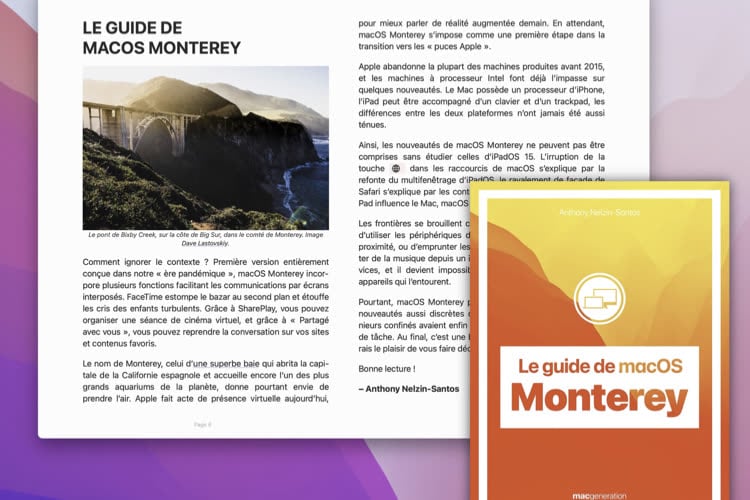
Notre livre consacré à macOS Monterey est en vente !
Source :












